Оновлено квітень 2024: Припиніть отримувати повідомлення про помилки та сповільніть роботу системи за допомогою нашого інструмента оптимізації. Отримайте зараз на посилання
- Завантажити та встановити інструмент для ремонту тут.
- Нехай сканує ваш комп’ютер.
- Тоді інструмент буде ремонт комп'ютера.
Ви напевно знаєте, що існує багато веб-сайтів, які можуть знайти загальнодоступну IP-адресу. Ми досить добре знаємо, як отримати загальнодоступну IP-адресу, перейшовши на ці сайти. Це тому, що це дуже просто. Однак було б дуже цікаво отримати загальнодоступну IP-адресу за допомогою PowerShell. Так, за допомогою простої команди ви можете знайти загальнодоступну IP-адресу комп'ютера, на якому ви працюєте.
Більшість з нас знають, що системну IP-адресу можна дізнатися, виконавши просту команду. Для машин Windows ви можете запустити ipconfig, а для Linux це команда ifconfig. Якщо у вас є Інтернет-з'єднання від вашого провайдера, система, як правило, знаходиться за маршрутизатором або модемом. За допомогою сторінки адміністрування маршрутизатора ви завжди можете знайти свою загальнодоступну IP-адресу. Вам потрібно підключитися до маршрутизатора і перевірити конфігурацію.
Оновлення квітня 2024 року:
Тепер за допомогою цього інструменту можна запобігти проблемам з ПК, наприклад, захистити вас від втрати файлів та шкідливого програмного забезпечення. Крім того, це чудовий спосіб оптимізувати комп’ютер для максимальної продуктивності. Програма з легкістю виправляє поширені помилки, які можуть виникати в системах Windows - не потрібно кількох годин усунення несправностей, коли у вас під рукою ідеальне рішення:
- Крок 1: Завантажте інструмент для ремонту та оптимізації ПК (Windows 10, 8, 7, XP, Vista - Microsoft Gold Certified).
- Крок 2: натисніть кнопку "Нач.скан»Щоб знайти проблеми з реєстром Windows, які можуть викликати проблеми з ПК.
- Крок 3: натисніть кнопку "Ремонт всеЩоб виправити всі питання.
Як отримати вашу публічну IP-адресу за допомогою PowerShell в Windows 10
Щоб дізнатись свою зовнішню IP-адресу, ви можете скористатися будь-яким онлайн-сервісом. Ви можете отримати дані із зовнішнього PowerShell веб-сторінку за допомогою командлета Invoke-WebRequest.
Ви можете сканувати сторінку будь-якого популярного веб-сайту, щоб перевірити зовнішню IP-адресу, але простіше користуватися послугами, які містять лише IP-адресу (у простому текстовому вигляді).
Ви можете використовувати такі сайти:
- http://ipinfo.io/ip
- http://ifconfig.me/ip
- http://icanhazip.com
- http://ident.me
- http://smart-ip.net/myip
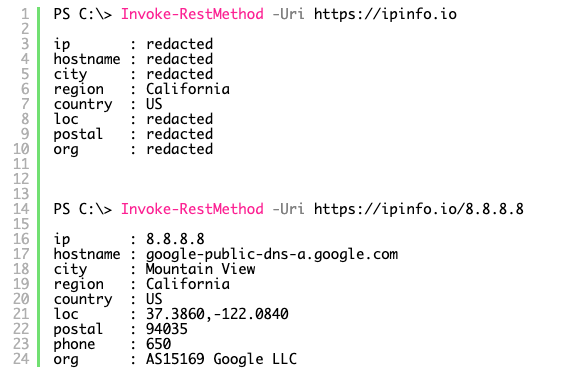
Наприклад, щоб дізнатися поточну зовнішню IP-адресу, з якої ви отримуєте доступ до Інтернету, відкрийте консоль PowerShell і запустіть команду:
(Invoke-WebRequest -uri "http://ifconfig.me/ip"). Зміст
Як бачите, команді вдалося повернути на консоль PoSh зовнішню IP-адресу, звідки прийшло з'єднання.
Або ви навіть можете отримати свої дані GeoIP (наприклад, країну, місто, регіон та GPS координати).
Invoke-RestMethod -Uri ('http://ipinfo.io/'+(Invoke-WebRequest -uri "http://ifconfig.me/ip").Content

Ви повинні розуміти, що в більшості випадків отриманий IP не буде справжнім статичним “білим” IP вашого комп’ютера. У більшості випадків це буде або зовнішня IP-адреса маршрутизатора (якщо використовується NAT), динамічна IP-адреса, видана постачальником, або адреса проксі-сервера.
Висновок
На знімку, наведеному вище, ви можете побачити всі деталі, що відповідають вашому підключенню до Інтернету, наприклад, місто, регіон, часовий пояс, org та інші.
Я сподіваюся, що цей підручник допоможе вам знайти IP-адресу з іншими деталями. Якщо у вас все ще виникають сумніви, ви можете залишити свої коментарі до цієї статті.
https://thesysadminchannel.com/find-your-public-ip-address-using-powershell/
Порада експерта: Цей інструмент відновлення сканує репозиторії та замінює пошкоджені чи відсутні файли, якщо жоден із цих методів не спрацював. Він добре працює в більшості випадків, коли проблема пов’язана з пошкодженням системи. Цей інструмент також оптимізує вашу систему для максимальної продуктивності. Його можна завантажити за Натиснувши тут

CCNA, веб-розробник, засіб виправлення неполадок ПК
Я комп'ютерний ентузіаст і практикуючий ІТ-фахівець. У мене багаторічний досвід роботи у комп'ютерному програмуванні, усуненні несправностей апаратного забезпечення та ремонту. Я спеціалізуюся на веб-розробці та проектуванні баз даних. У мене також є сертифікація CCNA для проектування мережі та усунення несправностей.

